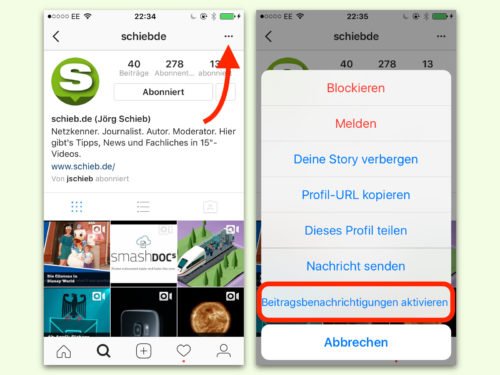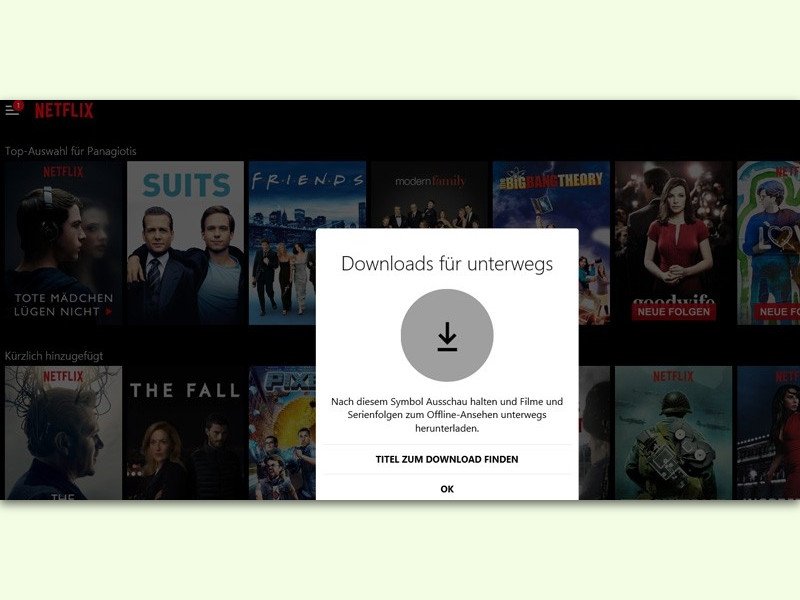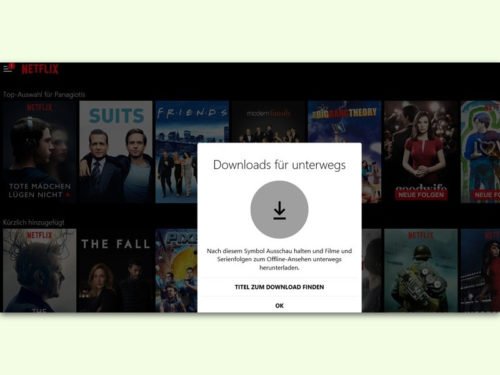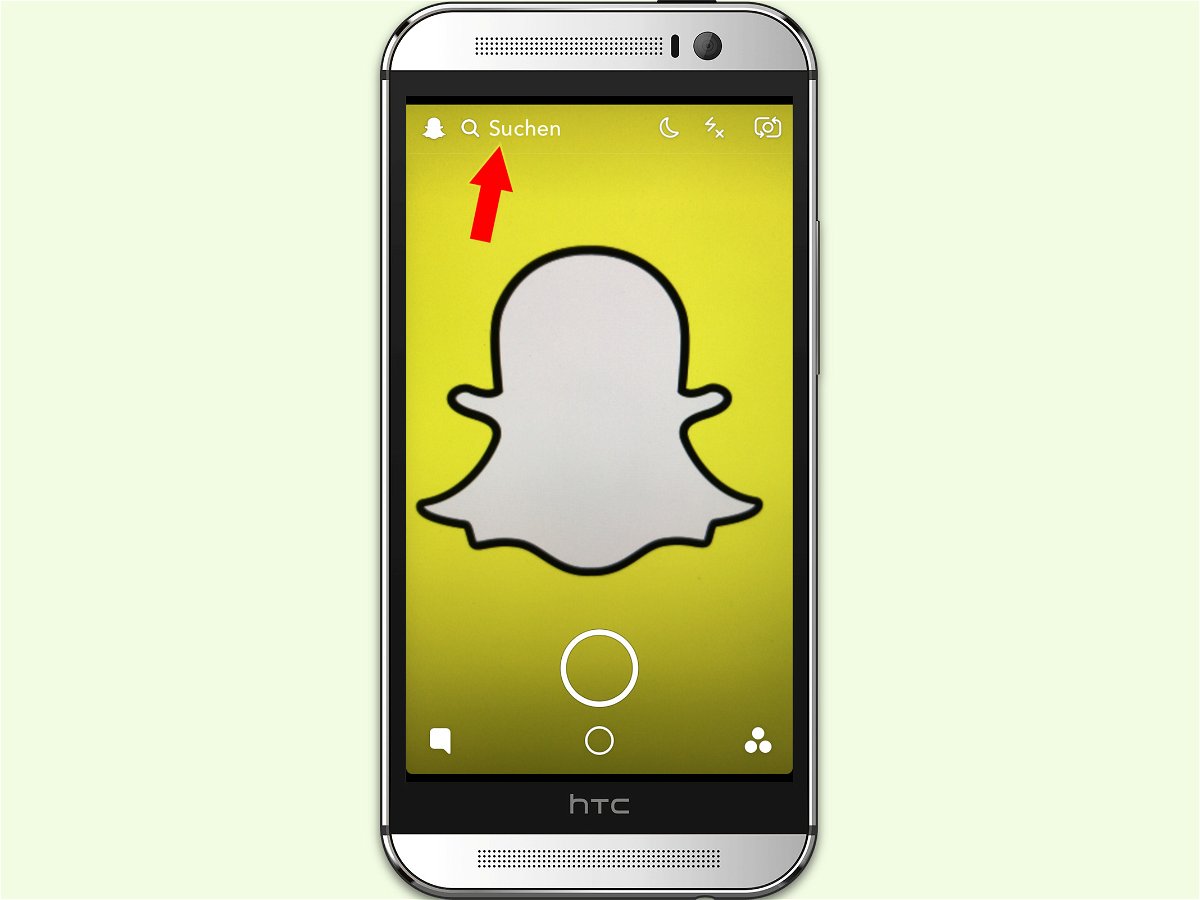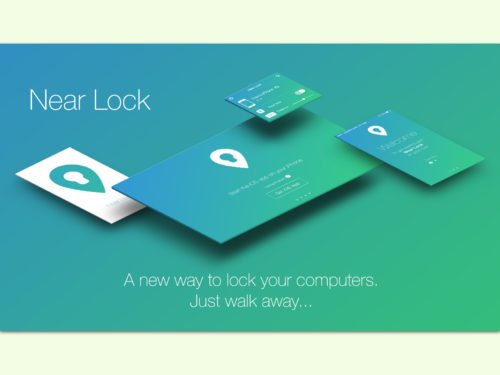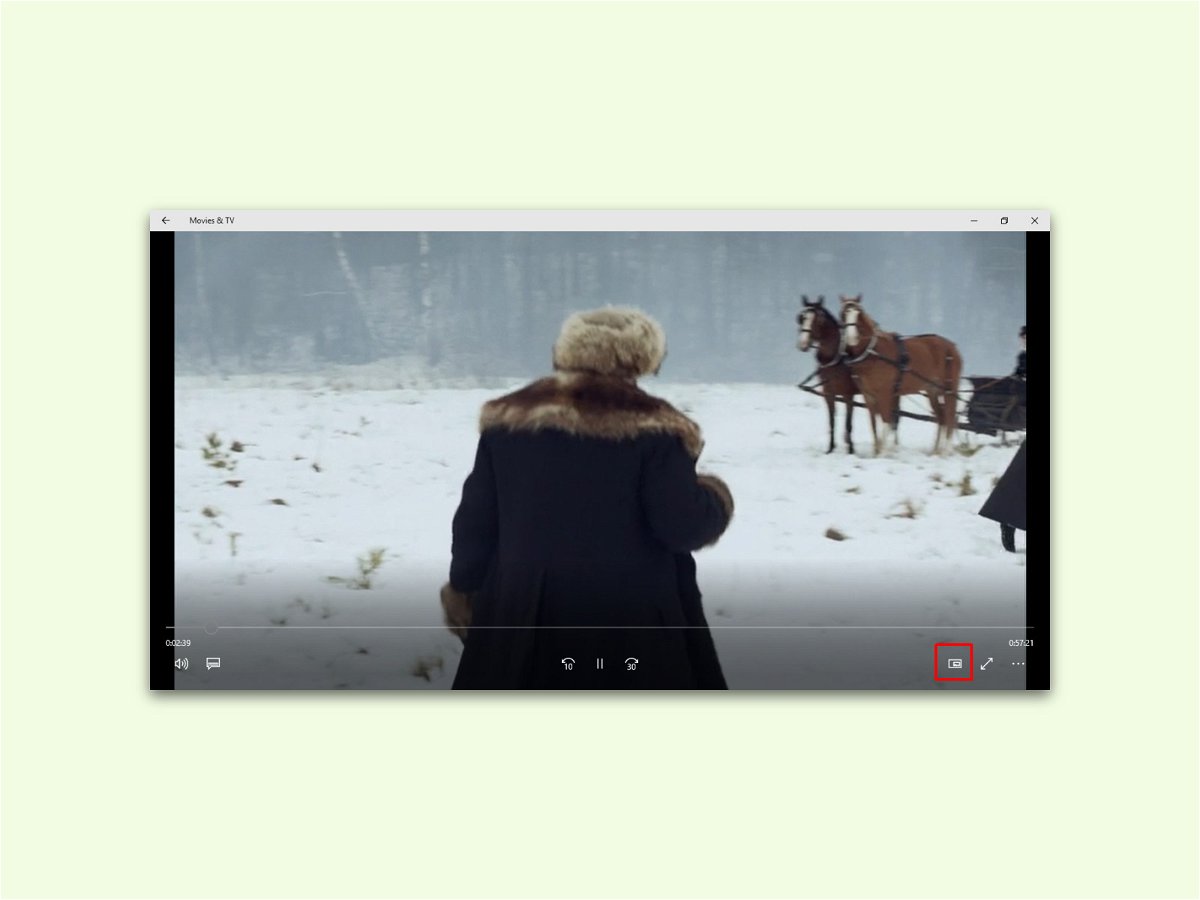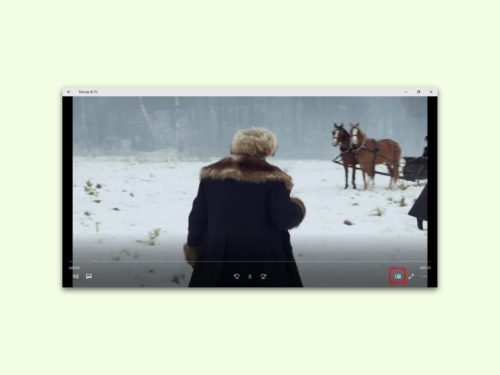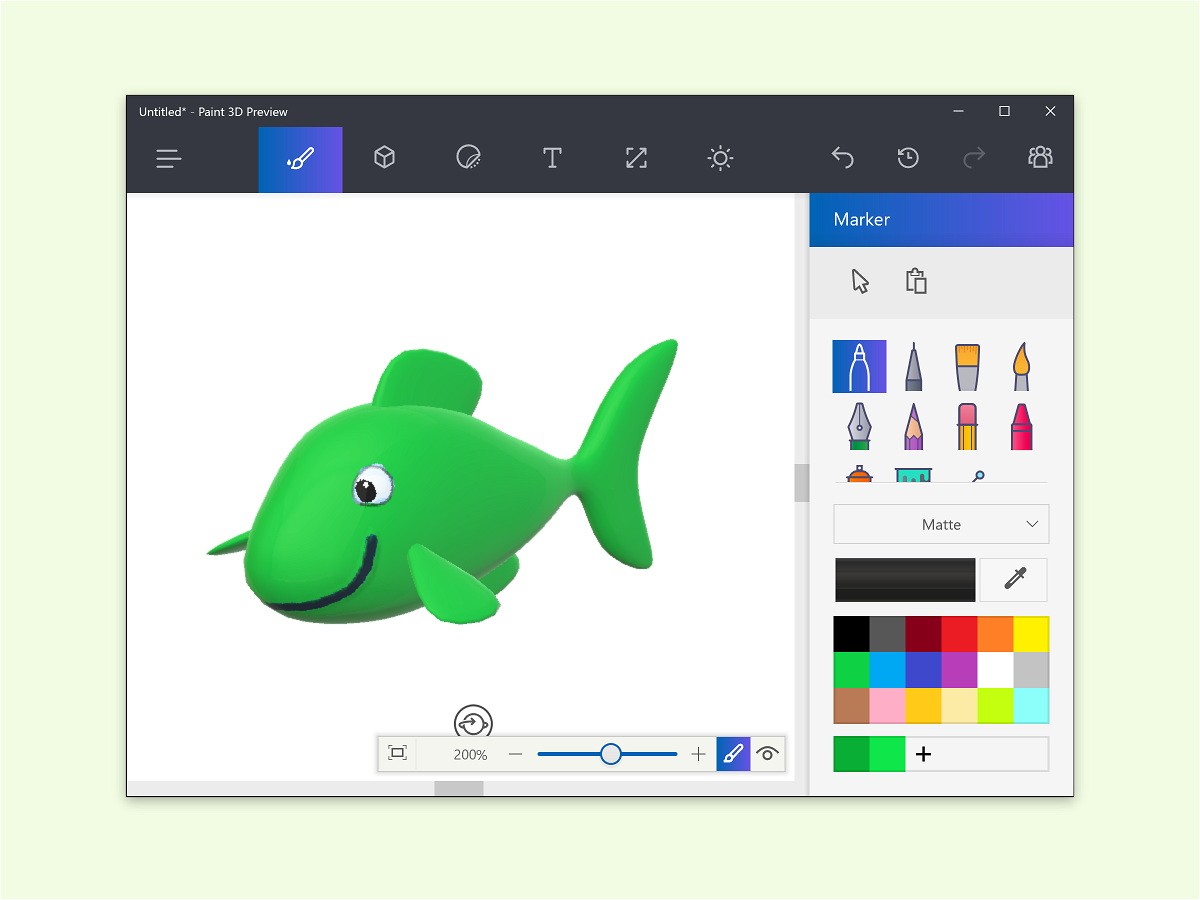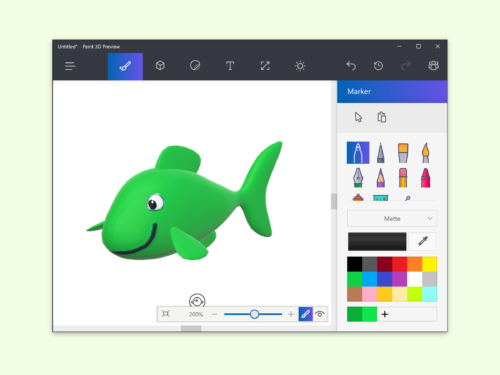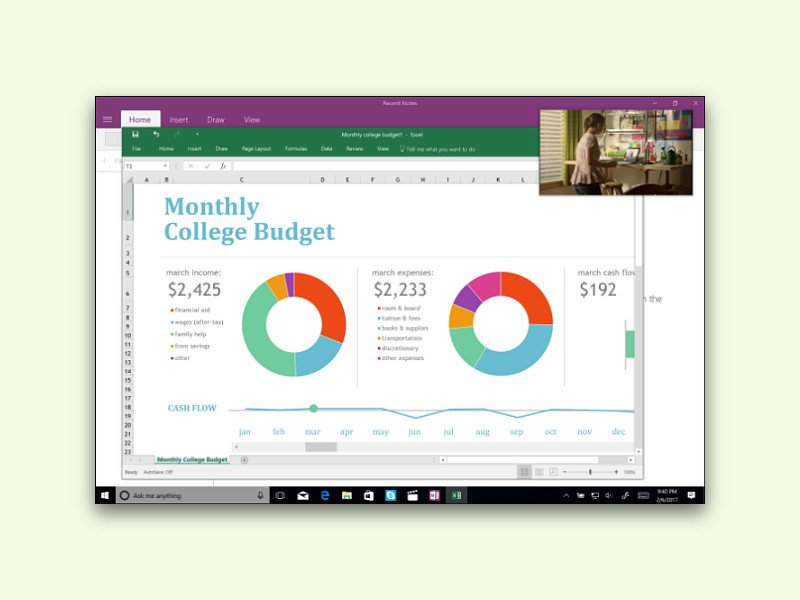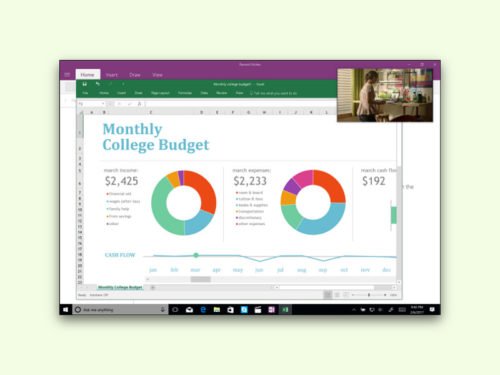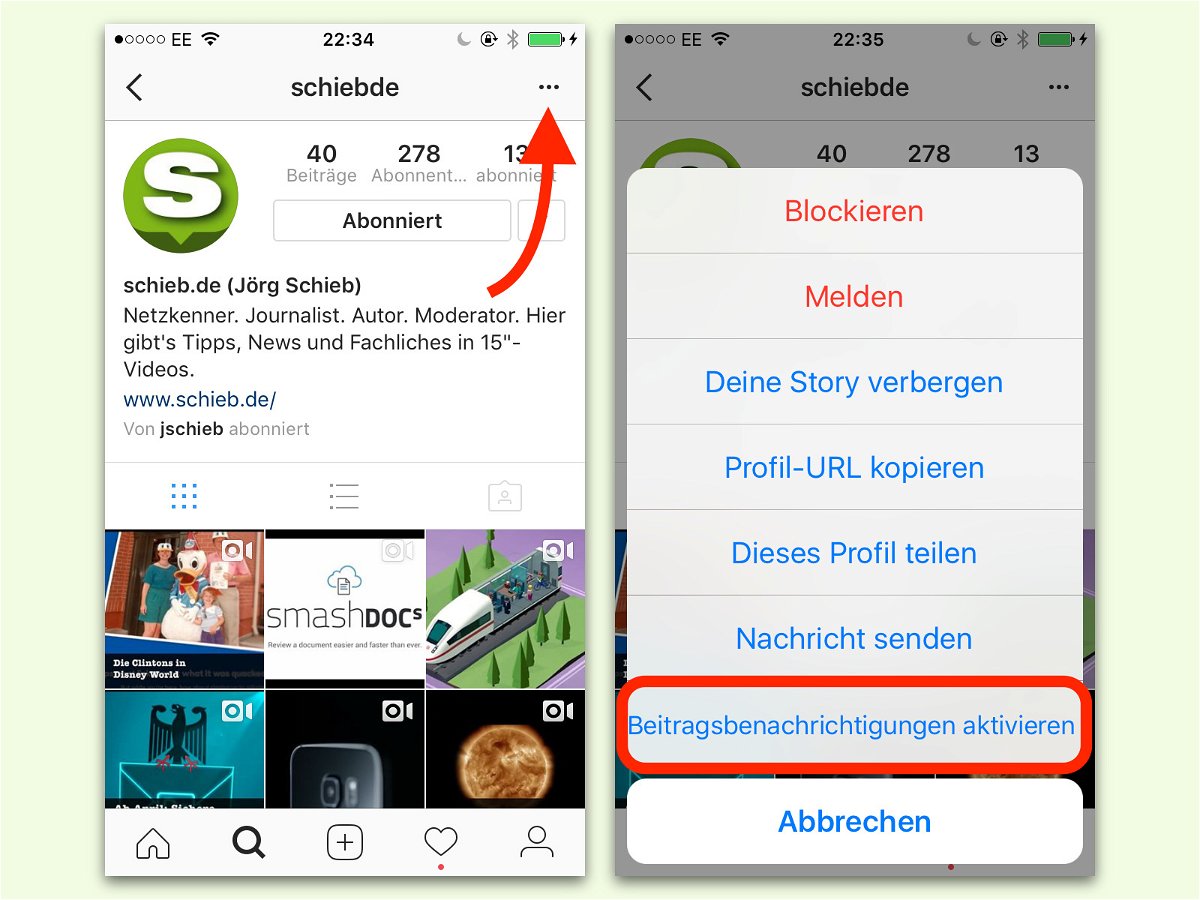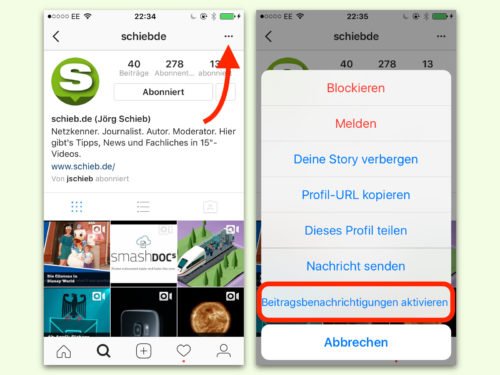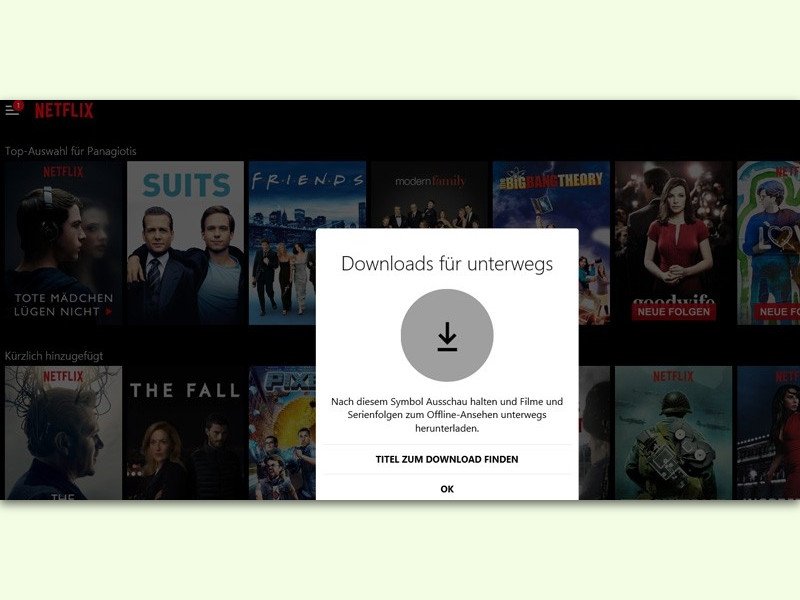
18.05.2017 | Windows
Über die Netflix-App können ausgewählte Filme und Serien lokal über WLAN gespeichert werden. Das funktioniert auch mit der App für Windows 10. Vorteil: Man kann sie auch unterwegs ansehen, wenn kein Internet verfügbar ist.
Zum Offline-Laden von Medien aus Netflix in der Windows 10-App auf das Menü und dann auf Zum Download verfügbar klicken. Daraufhin erscheint eine Liste aller TV-Sendungen und Filme, die sich offline herunterladen lassen.
Laufende Downloads lassen sich über das Menü > Meine Downloads anhalten und abbrechen. Hier erscheinen auch alle fertig geladenen Filme und Serien zum Abspielen. Soll eine geladene Medien-Datei wieder gelöscht werden, dort zuerst auf den Bearbeiten-Button (Stift) oben rechts klicken. Dann die Einträge markieren und mit dem Mülleimer löschen.
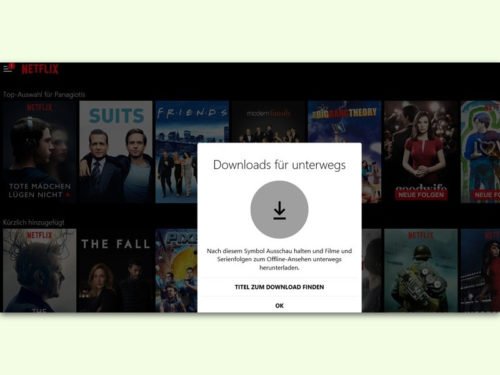
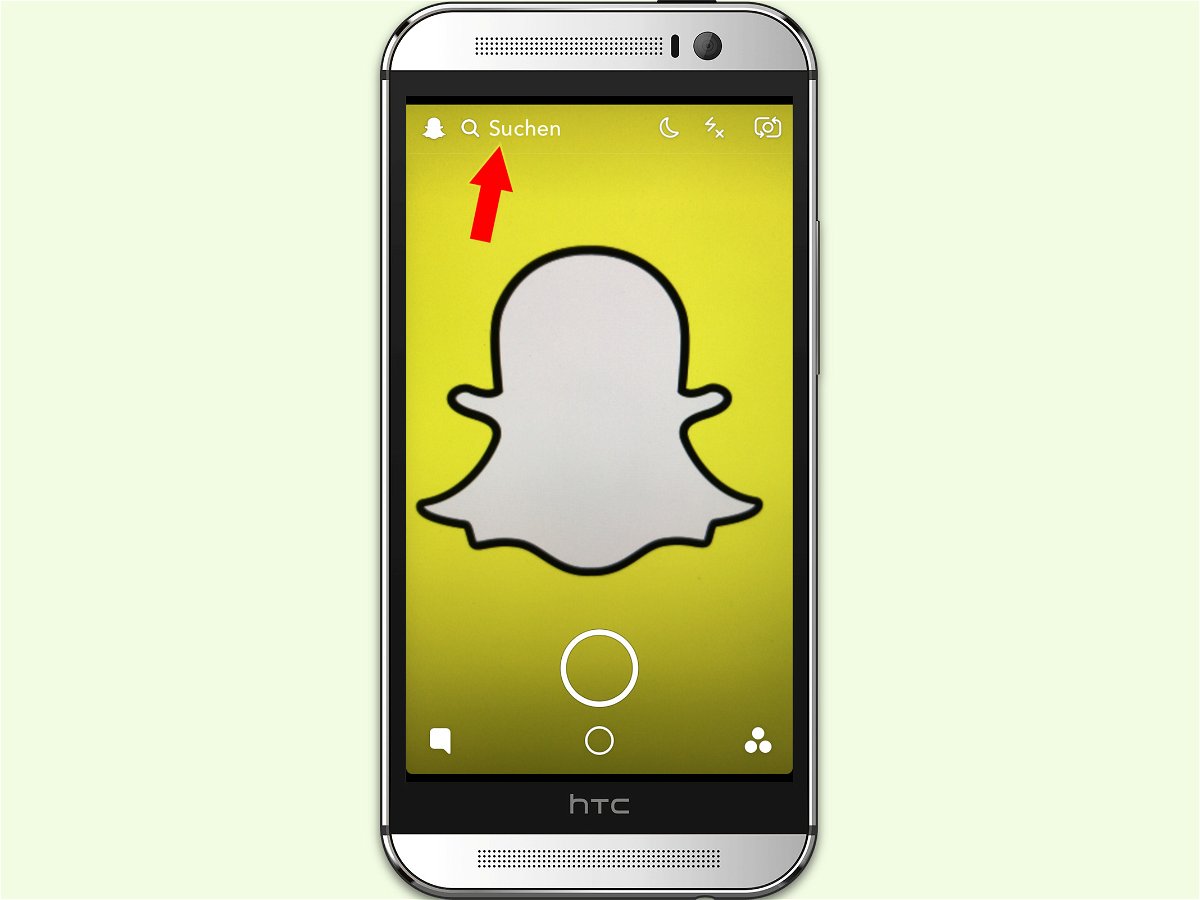
17.05.2017 | Android
Mit Storys erzählen Snapchat-Nutzer Geschichten, die aus kurzen Medien-Inhalten bestehen können. Wer Storys von Freunden und anderen Personen aus der Nähe finden möchte, kann dazu die Such-Funktion starten.
- Dazu als Erstes die Snapchat-App aufrufen.
- Oben auf dem Kamera-Bildschirm erscheint eine Leiste zum Eingeben von Begriffen.
- Hier einfach das gewünschte Schlagwort eintippen.
- Nach dem Absenden der Suche erscheinen die passenden Ergebnisse wenige Augenblicke später.
Die Such-Funktion von Snapchat ist übrigens nicht nur auf Storys beschränkt. Damit lassen sich auch Freunde in den Kontakten oder überall auf Snapchat suchen und als Kontakte hinzufügen.


17.05.2017 | macOS
Passwörter eintippen war gestern. Die Sicherheit sollte aber trotzdem an oberster Stelle stehen. Mit einer kostenlosen App sperrt sich der Mac automatisch, sobald der Nutzer mit seinem iPhone oder der Apple Watch weggeht.
Near Lock kommuniziert dabei per Bluetooth mit dem iPhone oder der Apple Watch. Dazu läuft auf dem mobilen Gerät eine kostenlose App; auf dem Mac muss das passende Gegenstück als macOS-App ausgeführt werden.
Bei der Kopplung des Macs mit der iPhone- oder Apple-Watch-App wird das Handy zum Authentifizierungs-Gerät. Dabei wird eine sichere Verbindung zwischen den beiden Geräten aufgebaut. Als Technik kommt dabei Bluetooth 4.0 LE (Low Energy) zum Einsatz.
Tipp: In der App kann auch die maximale Entfernung festgelegt werden, ab der der Mac gesperrt werden soll. Zum kann auf Wunsch auch jede Anmeldung mit Touch ID gesichert werden, und über die Mitteilungs-Zentrale am iPhone lässt sich der Login-Status jederzeit einsehen.
https://nearlock.me/
https://itunes.apple.com/de/app/near-lock/id886882252?mt=8
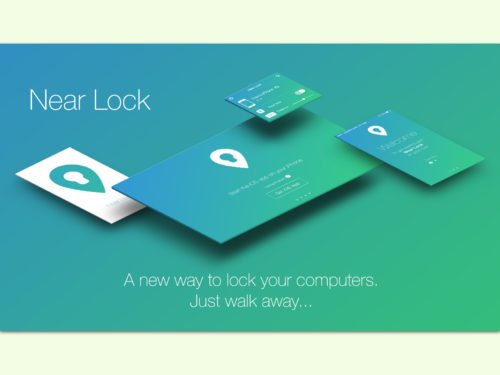

15.05.2017 | macOS
Hat man zuletzt die Lautstärke höher gestellt, etwa, weil Musik abgespielt wurde, sollte man sich anschließend nicht wundern, wenn man später den Mac wieder aufwachen lässt. Mit einem Trick lässt sich die Lautstärke beim Erwachen aus dem Stand-by-Modus in macOS automatisch zurücksetzen.
Dazu lädt und startet man AutoVolume. Nun einfach die gewünschte Lautstärke festlegen und das Tool starten. Danach schließt man es (Achtung: nicht mit Quit beenden, nur schließen).
Wird der Mac später in den Ruhezustand versetzt und dann wieder eingeschaltet, setzt AutoVolume die Lautstärke automatisch auf den zuvor festgelegten Wert. In der aktuellen Version klappt das aber nur beim Aufwachen und nicht, wenn macOS komplett heruntergefahren wurde. Die App befindet sich immer noch in Entwicklung und einige interessante Funktionen sind bereits angefragt.
https://www.jesseclaven.com/projects/AutoVolume/

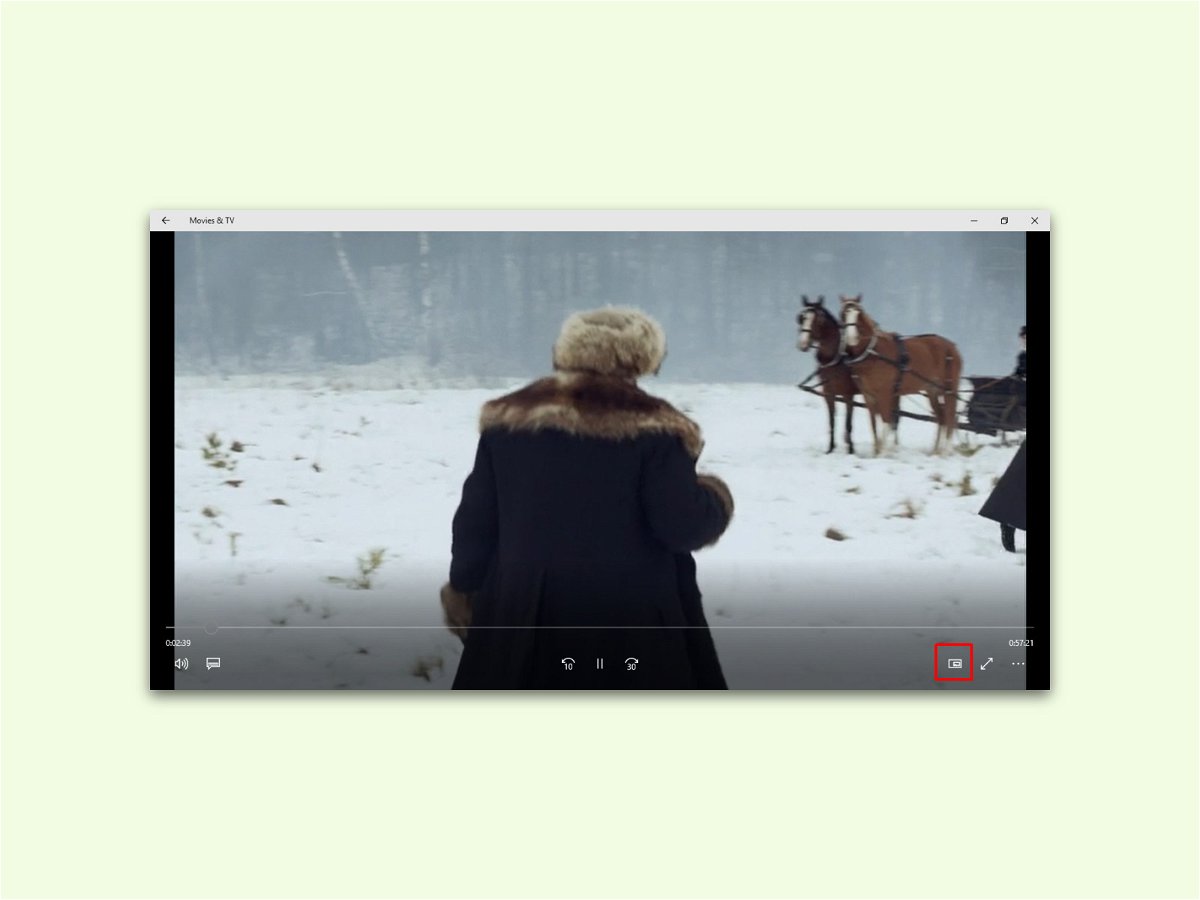
15.05.2017 | Windows
Im Windows 10 Creators Update ist für die App Filme & TV eine neue Miniatur-Ansicht enthalten. Mit dieser Funktion lässt sich das aktuell laufende Video in einer der Ecken des Monitors anheften, über allen anderen Apps.
- Dazu als Erstes die App Filme & TV starten, etwa über das Start-Menü.
- Jetzt einen Film oder eine Folge einer TV-Sendung wiedergeben.
- Sobald die Wiedergabe startet, unten in die Kontroll-Leiste sehen.
- Neben dem Vollbild-Button lässt sich die Bild-im-Bild-Funktion durch Klick auf das Symbol mit dem Rechteck im Rechteck nun bequem aktivieren.
- Zum Beenden dieser Mini-Ansicht später einfach erneut auf dieses Icon klicken.
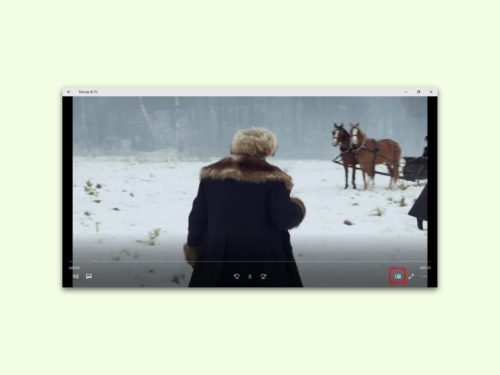
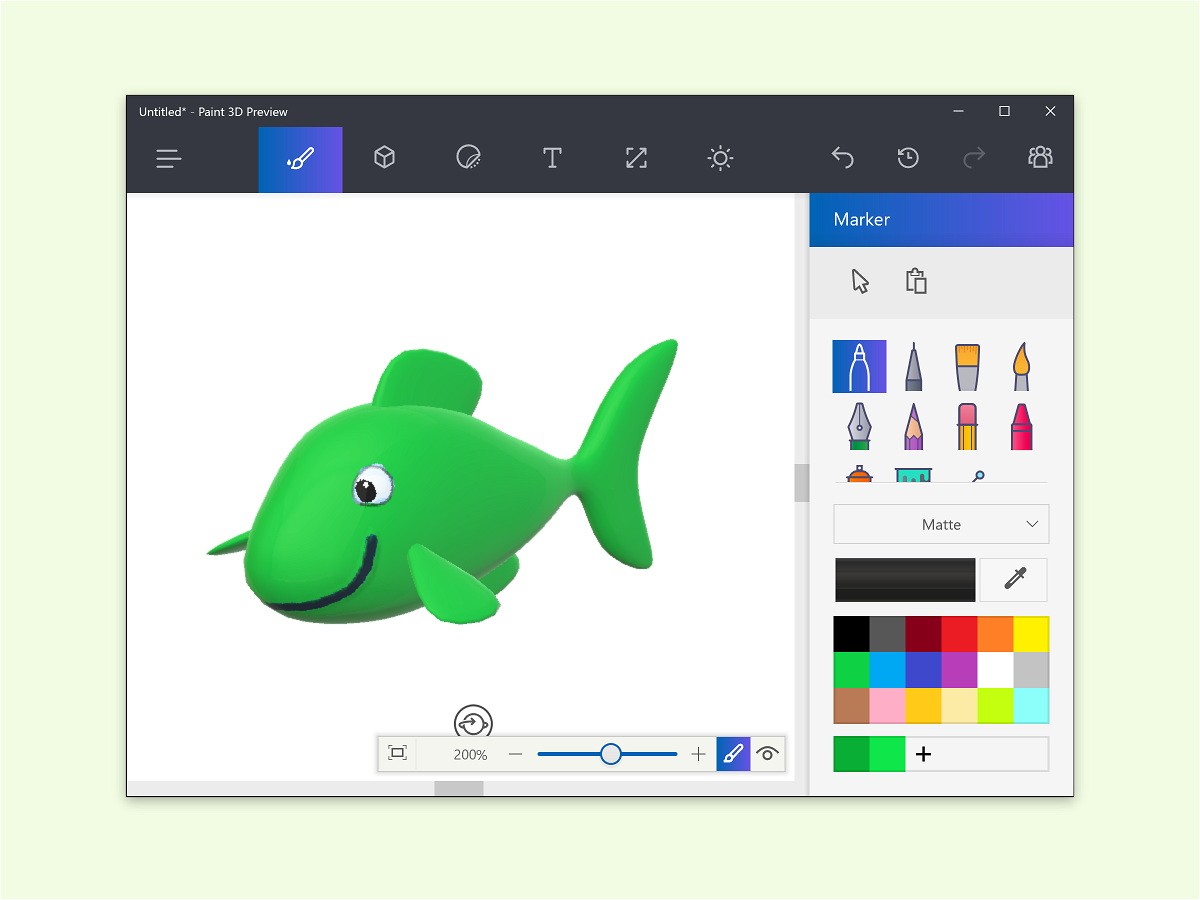
08.05.2017 | Windows
In Windows 10 hat Microsoft auch eine 3D-Version des Klassikers Paint integriert. Die Oberfläche ist durch die zusätzlichen Funktionen komplizierter geworden. Wer Durchblick sucht, sollte diesen Tipp lesen.
Paint 3D konzentriert sich auf die Erstellung von 3D-Oberflächen und die Bedienung über Touch-Geräte. Daher stehen Zeichen-Funktionen wie Stift und Tinte im Vordergrund.
- Bilder einfügen funktioniert in Paint 3D direkt über das Drei-Striche-Menü: Einfach dort auf Einfügen klicken. Dann das gewünschte Bild von der Festplatte öffnen.
- Die Größe der Zeichenfläche kann geändert werden, indem zuerst oben zum Tab Zeichenfläche geschaltet wird. Dann mithilfe der Anker bei gedrückter Maus vergrößern oder verkleinern. Alternativ kann man die passende Größe auch von Hand eintippen.
- Paint 3D kann auch Bilder zuschneiden: Dazu als Erstes die betreffende Grafik einfügen, dann auf den Auswahl-Button klicken. Nachdem die Auswahl getroffen wurde, genügt ein Klick auf Zuschneiden.
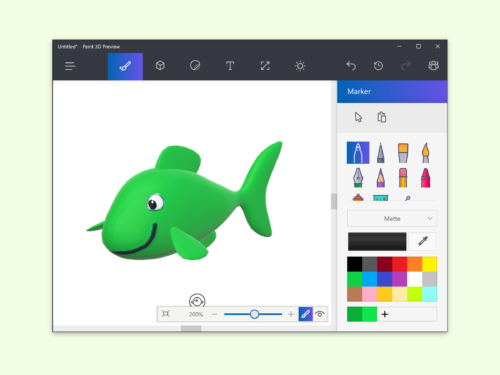
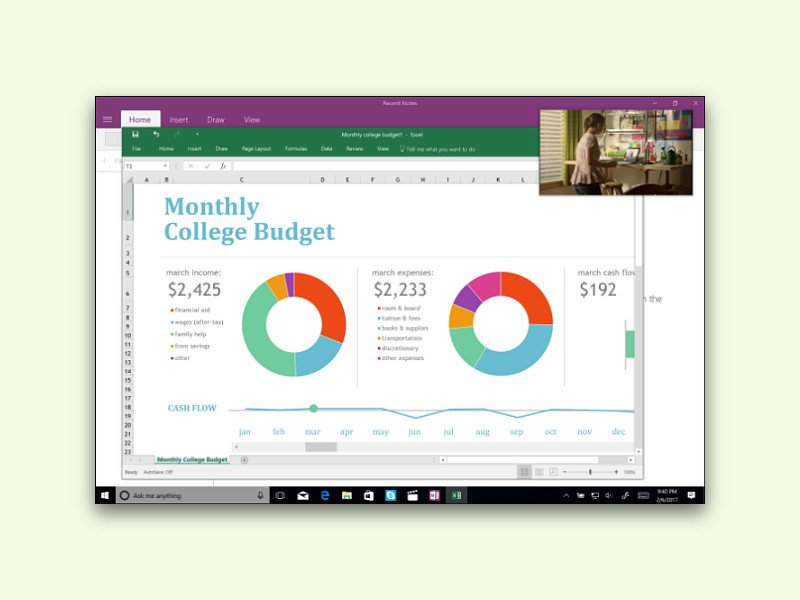
10.04.2017 | Windows
Das Windows 10 Creators Update erscheint im April 2017. Dafür hat Microsoft auch an einer überarbeiteten Version der App für Filme und Fernsehen gearbeitet. Wir haben uns die Neuerungen angesehen.
In der Filme & TV-App gibt es jetzt drei Bereiche: Erkunden, Gekauft und Eigene. In der Ansicht Erkunden werden Videos und TV-Sendungen präsentiert, die sich über den Windows Store mieten oder kaufen lassen. Dazu gehören unter anderem Movie-Trailer und auch 360°-Ansichten. Letztere sehen zwar mit einem VR-Headset am besten aus, doch auch bei touch-fähigen Geräten kann die Ansicht durch Ziehen verändert werden.
Im Bereich Gekauft listet die Filme & TV-App die Filme und Fernseh-Sendungen auf, die der Nutzer schon gekauft hat. Und im Abschnitt Eigene zeigt die App Inhalte an, die auf dem PC, auf externen Laufwerken und in Netzwerk-Ordnern gespeichert sind.
Besonders praktisch: In der neuen Filme & TV-App gibt es einen Overlay-Modus. Damit können Nutzer ein Video verkleinert abspielen und gleichzeitig etwas anderes am PC tun.
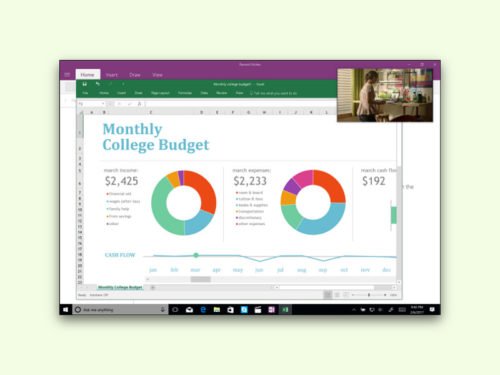
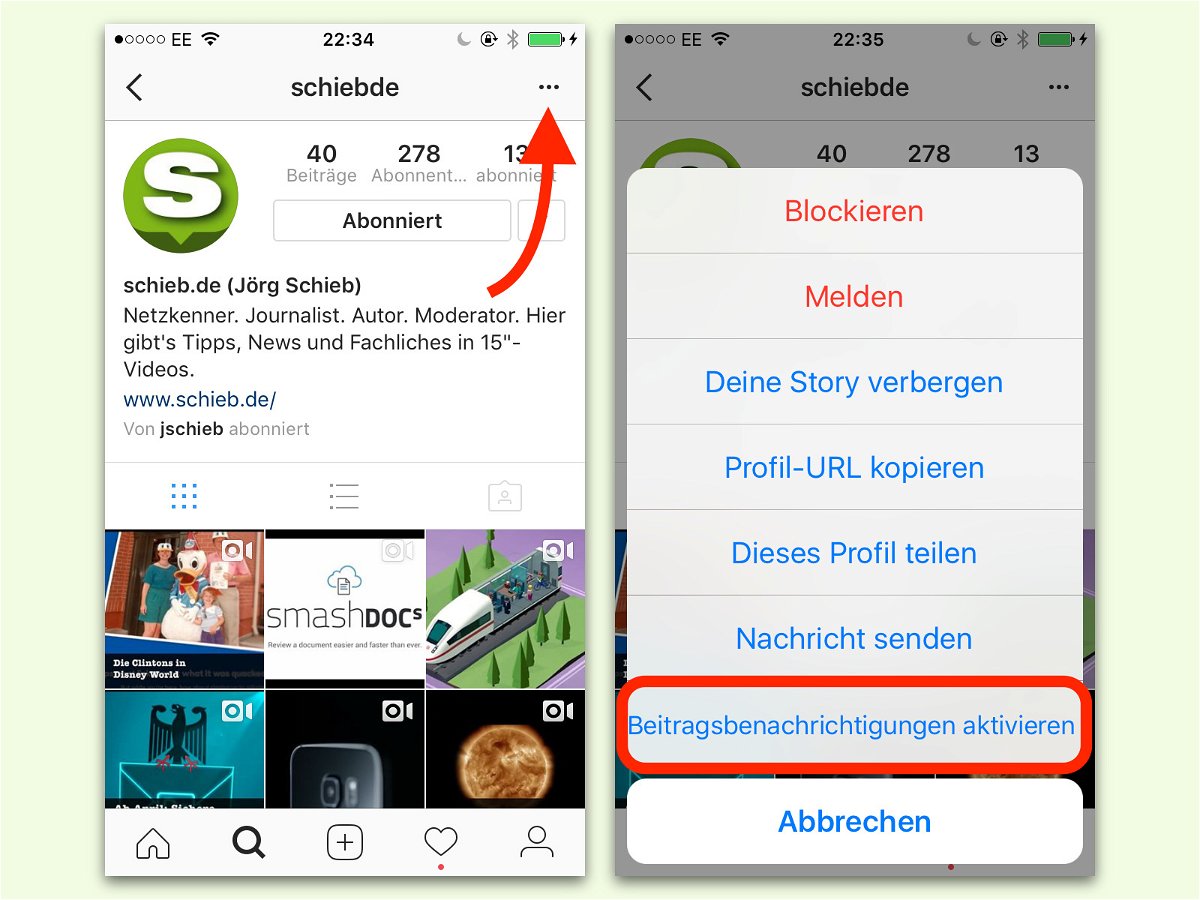
10.04.2017 | Social Networks
Viele teilen ihre Fotos vom Handy aus auf dem sozialen Netzwerk Instagram, das auch für seine tollen und einfach anzuwendenden Effekt-Filter bekannt ist. Wer auf keinen Fall verpassen möchte, wenn einer der Freunde ein neues Foto postet, kann sich darüber benachrichtigen lassen.
Um innerhalb der Instagram-App für iOS oder Android Push-Mitteilungen für neue Posts von Kontakten und Freunden zu erhalten, wird als Erstes das Profil des Benutzers geöffnet, für den Mitteilungen aktiviert werden sollen. Jetzt oben rechts auf das Menü-Symbol tippen.
Daraufhin erscheint ein Menü, in dem die Funktion Beitrags-Benachrichtigungen aktivieren aufgerufen wird. Hat man der Instagram-App noch gar keine Berechtigungen zum Anzeigen von Mitteilungen gewährt, lässt sich dies nun nachholen.
Tipp: Über das gleiche Menü lässt sich das Mitteilungs-Abo auch wieder beenden.